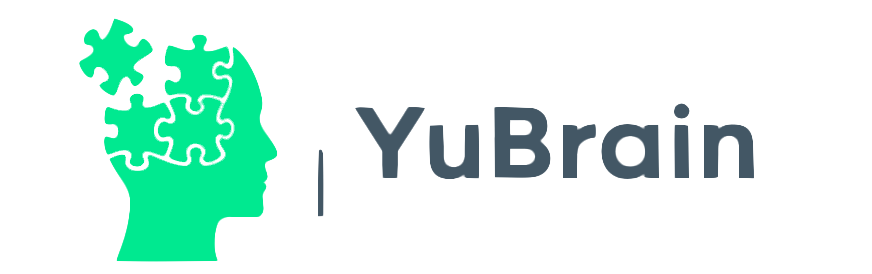Tabla de Contenidos
Dacă nu sunteți familiarizat cu sistemul de operare Ubuntu și sunteți vorbitor nativ de spaniolă, este posibil să întâmpinați dificultăți. În ciuda acestui fapt, munca dvs. poate fi ușurată datorită instrumentelor native din acest sistem de operare. La urma urmei, nu toți utilizatorii din lume folosesc tastaturi englezești.
Ceea ce se întâmplă frecvent cu utilizatorul este că se trezește cu surpriza neplăcută că tastatura spaniolă nu funcționează așa cum ar trebui. Se întâmplă adesea ca tasta ñ să nu răspundă sau, în cel mai rău caz, ceea ce este tastat să nu corespundă cu ceea ce vedem introdus pe ecran.
Unul dintre principalele motive pentru aceasta este descărcarea unei mașini virtuale Ubuntu care este preconfigurată; acestea vin de obicei în engleză ca limbă implicită.
Dacă trebuie să inserați rapid unele caractere și nu veți scrie nimic lung, puteți utiliza harta de caractere Linux și le puteți lipi în orice procesor de text pe care îl utilizați în acel moment sau în orice aplicație în care doriți să introduceți text.
Pe Linux Ubuntu, de exemplu, puteți afișa harta de caractere care este disponibilă în meniul de sistem. Selectați Aplicații/Accesorii. În meniul Accesorii veți găsi lista Suplimentului Latin-1 unde veți găsi caracterele, punctuația și accentul. Trebuie să faceți dublu clic pe fiecare caracter al acestei hărți și să selectați opțiunea Copiere. Apoi îl puteți lipi oriunde trebuie să îl utilizați.
Problema este că această ultimă soluție este lentă și, prin urmare, nu este eficientă pe termen lung și, din acest motiv, s-ar putea să nu fie fezabilă pentru tine dacă ai un proiect de început în curând.
În acest caz, puteți încerca să comutați la o metodă de introducere diferită, care corespunde limbii dvs.; aceasta ar fi prima metodă dintre cele patru menționate în acest articol.
Prima metodă: Utilizați meniul Sistem de operare
Apăsați opțiunea Tastatură din meniul drop-down ( Meniu ) . Apoi alegeți fila Aspecte și selectați opțiunea Adăugați . Sistemul vă va cere să alegeți un aspect . Puteți alege după țară sau după limbă. Alegeți fila După țară și selectați opțiunea dorită. În partea de jos a ferestrei de dialog puteți vedea ce caractere vor corespunde tastelor și aranjamentul acestora. Amintiți-vă că mai târziu, când reveniți la fila Aspecte , puteți selecta și muta în partea de sus, după preferință, limba metodei de introducere care vă place.
A doua metodă: utilizarea terminalului Linux
Această metodă a fost testată cu o mașină virtuală Ubunu 18.04 pentru a virtualiza cu VMWare Workstation .
Utilizați următoarea comandă:
- ‘sudo setxkbmap -layout ‘en,en’ -model pc105′
De asemenea, amintiți-vă că poate fi creat un alias. Acest lucru este util pentru a nu fi nevoit să vă amintiți comanda și să o introduceți mai târziu; acest lucru va fi amintit în sesiunea curentă.
- keyboard alias=’sudo setxkbmap -layout ‘es,es’ -model pc105′
De asemenea, este posibil să scrieți alias-ul în ~/.bashrc pentru a vă asigura că este disponibil în sesiunile viitoare folosind acest terminal.
- nano ~/.bashrc
Ultimul pas este să încărcați modificările în fișier
- . ~/.bashrc
Trebuie făcut folosind utilizatorul în cauză de care aveți nevoie în acest moment. Amintiți-vă că, dacă o faceți cu un root , va trebui să o repetați atunci când utilizați alte conturi
A treia metodă: utilizați tasta RightAlt în metoda de introducere a SUA Internațională
Această metodă este utilă pentru accentuarea vocalelor în spaniolă. De asemenea, este folosit pentru a scrie litera ñ, semnele de întrebare și exclamare și ghilimelele spaniole.
Pentru a utiliza următoarele comenzi trebuie să apăsați tasta RightAlt în timp ce apăsați tasta indicată în comandă. Tasta RightAlt se află în dreapta barei de spațiu (nu o confundați cu tasta Alt din stânga barei de spațiu).
De asemenea, amintiți-vă că tasta Shift poate fi apăsată după ce folosiți RightAlt pentru a scrie cu majuscule caracterul pe care doriți să îl obțineți.
- á – RightAlt + a
- Á – Alt dreapta + Shift + a
- é – RightAlt + e
- É – RightAlt + e + Shift
- í – RightAlt + i
- Í – RightAlt + i + Shift
- ñ – Alt dreapta + n
- Ñ – Alt dreapta + n + Shift
- sau – RightAlt + sau
- Ó – Alt dreapta + sau + Shift
- ú – RightAlt + u
- Ú – Alt dreapta + u + Shift
- ü – RightAlt + y
- Ü – Alt dreapta + y + Shift
- – RightAlt+?
- – RightAlt+!
- « –DreaptaAlt + [
- » –RightAlt+]
A patra metodă: utilizați „cheile moarte”
În Ubuntu Xenial Xerus (și în alte distribuții cu desktop-ul Gnome) există o metodă standard de tastare a caracterelor speciale, cum ar fi accente, ghilimele și semnele de exclamare și de întrebare. În spaniolă, acestea sunt folosite atât pentru a deschide semnul exclamației sau a semnului de întrebare, cât și pentru a-l închide.
Tastele moarte sunt taste care vor schimba funcția tastei pe care o apăsați în continuare. În metoda de introducere în limba engleză, există două taste principale moarte: cea corespunzătoare tastei tilde și ghilimele simple și cea corespunzătoare tastei apostrof și ghilimele. Primul este în stânga tastei 1 de pe tastatura numerică orizontală. Al doilea este de obicei lângă tasta punct și virgulă și două puncte (aceasta poate varia în funcție de regiunea de unde ați achiziționat tastatura sau computerul).
Tasta apostrof va fi folosită pentru a pune un accent pe următoarea vocală în spaniolă pe care decideți să o apăsați. Apăsați și eliberați-l, apoi apăsați vocala pe care doriți să o accentuați. Pentru a scrie cu majuscule această vocală, apăsați și mențineți apăsată tasta Shift în timp ce apăsați vocala dorită.
Diresia de pe litera u (ü), care este rar folosită în spaniolă, dar ajută la evidențierea excepțiilor importante de pronunție, rezultă ca o versiune modificată a accentului pe această vocală. Apăsați tastele Shift și tasta apostrof în același timp și după eliberarea lor apăsați vocala u.
În cazul caracterului unic al spaniolei, ñ, tasta tilde va fi cheia dvs. moartă de utilizat. Utilizați Shift în timp ce apăsați tasta tilde, imaginați-vă că accentuați, apoi apăsați tasta corespunzătoare literei n o dată.
Referințe
Computer de serviciu. (2008). Configurați corect tastatura Ubuntu în spaniolă. Disponibil la: https://andalinux.wordpress.com/2008/08/08/configurar-teclado-ubuntu-correctamente-en-castellano/
Protejează-mi computerul (2020). Schimbați aspectul tastaturii în spaniolă în Ubuntu. Disponibil la: https://protegermipc.net/2020/11/25/cambiar-la-distribucion-de-teclado-a-espanol-en-ubuntu/